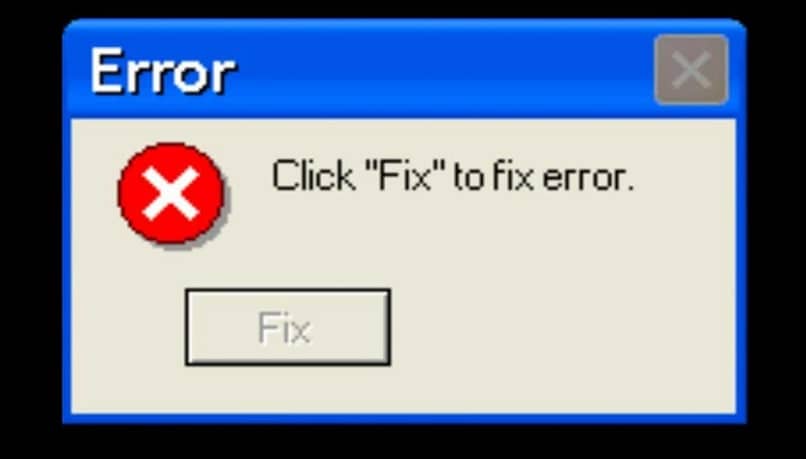
Windows 10 on erittäin täydellinen ja hyödyllinen käyttöjärjestelmä, joka on saanut tuhannet ja tuhannet ihmiset valitsemaan sen täydelliseksi käyttöjärjestelmäksi tietokoneelleen. Tietenkin, kuten mikään muu tässä maailmassa, Windows ei ole täydellinen, joskus se aiheuttaa tiettyjä epäonnistumisia, varsinkin kun päivityksiä suoritetaan tietokoneella.
Jos sinulla on vakava ongelma virheessä 0x800f0923, älä huoli, koska tänään selitämme Päivitysvirheen 0x800f0923 korjaaminen Windows 10: ssä.
Mikä on päivitysvirhe 0x800f0923 ja mistä se johtuu
Päivitysvirhe 0x800f0923 se on erittäin vakava virhe, joka estää käyttäjää päivittämästä tietokonettaan onnistuneesti, mikä voi aiheuttaa käyttäjälle vakavan ongelman päivitysten asianmukaisuuden vuoksi.
Tämä virhe ilmenee yleensä, kun käyttäjät yrittävät päivittää tietokoneensa Windows 10 huhtikuu 2018, joka tuo uusia moderneja toimintoja ja erilaisia edullisia näkökohtia.
Päivitysvirheen 0x800f0923 sanotaan yleensä johtuvan monista asioista, kuten vanhentuneista ohjelmista, ohjaimista, laitteisto -ongelmista tai suojausohjelmistoista.
Ongelma voi johtua myös vanhasta näytönohjaimesta tai sovelluksesta tai kuljettaja on täysin yhteensopimaton Windows 10 -päivityksen kanssa, aiheuttaen virheen 0x800f0923.
Päivitysvirheen 0x800f0923 korjaaminen Windows 10: ssä
Päivitysvirheitä voidaan korjata useammalla kuin yhdellä tavalla, tässä tapauksessa virhe 0x800f0923, jotkut menetelmät ovat hyvin monimutkaisia, jos tiedämme vähän tietojenkäsittelytieteestä.
Joten helpottaaksemme sinua, esittelemme alla Helpompia tapoja korjata tämä virhe Windows 10: ssä:
Ajureiden päivittäminen
Kuten aiemmin mainitsimme, yksi syy päivitysvirheeseen 0x800f0923 on ohjainongelmat, joten on parasta päivittää ne.
- Jos haluat päivittää ohjaimet, sinun on tehtävä se Laitehallinnasta; On huomattava, että päivitettävät ohjaimet ovat verkko-, kiintolevy- ja grafiikka -ohjaimet. Nyt löytää ”Laitteen järjestelmänvalvoja”, sinun on painettava Windows + X -näppäimiä samanaikaisesti. Kun pikakäyttö avautuu, sinun on valittava Laitehallinnassa.
- Kun järjestelmänvalvoja avautuu, näet luettelon kunkin ohjaimen osista, jotka sijaitsevat luokissa tai osioissa. Grafiikka -ohjaimet löytyvät näyttösovittimet -luokasta, verkko -ohjaimet verkkosovittimista ja kiintolevyt levyasemista. Jos haluat valita ohjaimen, napsauta jotakin osiota ja ohjainten luettelo tulee näkyviin,
- Napsauta sitten ohjainta hiiren kakkospainikkeella ja napsauta vaihtoehtoa ”Päivitä ohjain”sitten avautuu ikkuna, jossa on kaksi vaihtoehtoa: Hae automaattisesti päivittyvää ohjainohjelmistoa tai Etsi tietokoneeltani ohjainohjelmisto.
- Sinun on valittava vaihtoehto, että haku suoritetaan automaattisesti, ja sitten alkaa päivittää haluttua ohjainta tai saat viestin, jossa kerrotaan, että ohjain on jo ajan tasalla. Tämä päivitys-, hiiren kakkospainikkeella ja päivitysvaihtoehtojen valintaprosessi on suoritettava erikseen kunkin ohjaimen kanssa, minkä jälkeen virheen 0x800f0923 ongelma ratkaistaan.
Käytä vianmääritystä
Windowsin vianmääritys Se on erittäin täydellinen työkalu, joka pystyy ratkaisemaan ongelmia, kuten päivitysvirhe 0x800f0923 tai mikä tahansa muu virhe, joten katsotaan kuinka se suoritetaan.
Jos haluat avata vianmäärityksen, sinun on ensin siirryttävä tietokoneen Käynnistä -valikkoon ja sitten Asetukset -vaihtoehtoon. Kun olet tehnyt tämän, näet ikkunan, jossa on useita tietokoneen kokoonpanoon liittyviä osioita, mutta sinun on napsautettava ”Asetukset ja suojaus”.

Nyt avautuu uusi ikkuna, jossa on useita osioita, sinun tapauksessasi sinun on napsautettava Vianmääritys ja sitten Windows Update -vaihtoehtoa, jotta painike tulee näkyviin ”Suorita vianmääritys”.
Napsauta tätä ja näet ikkunan, jossa analyysi alkaa etsiä tietokoneesi päivitysongelmia, mukaan lukien virhe 0x800f0923, ja ratkaista ne tällä hetkellä.